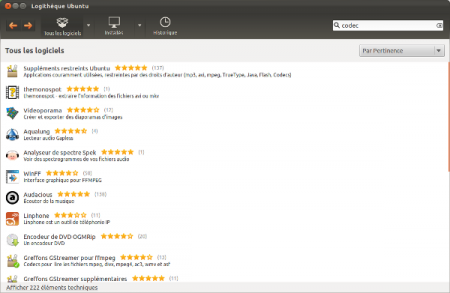Ceci est une ancienne révision du document !
Lecture et encodage de fichiers vidéo
Cet article a pour but d'examiner comment lire des fichiers video avec les outils disponibles dans Ubuntu et comment encoder un fichier vidéo dans un format donné.
Préliminaire: codecs pour formats propriétaires
Commencez par installer les paquets indiqués dans la page Formats non-libres pour pouvoir utiliser les formats non-libres.
La méthode la plus simple est de lancer la La logithèque à partir du Dash, puis de chercher "codec" dans le moteur de recherche en haut à droite.
Lecture de fichier vidéo
Sur Ubuntu il existe de nombreux outils de lecture des fichiers vidéo, notamment:
- Totem - C'est le lecteur multimédia par défaut de l'environnement Gnome, il est installé de base dans Ubuntu.
- Kaffeine - C'est le lecteur multimédia par défaut de l'environnement KDE, il est installé de base dans Kubuntu
- Mplayer - Lecteur très performant capable de lire de nombreux formats vidéos et audios.
- VLC - Lecteur multimédia très connu pour sa capacité à lire de très nombreux formats vidéos.
- Smplayer - Lecteur multimédia basé sur le très puissant Mplayer et dont l'interface utilise QT4.
- Dragon Player - Lecteur vidéo adapté à la distribution Kubuntu (KDE4).
- Realplayer - Lecteur multimédia vous permettant d'écouter ou de visionner du RealAudio et du RealVideo.
Encodage et Conversion d'un fichier Vidéo
Opérations Préliminaires
Obtenir les propriétés d'une vidéo
Bien connaître le fichier d'origine de la vidéo
Pour bien réussir un transcodage, il est indispensable de bien connaître les propriétés d'un fichier vidéo d'origine. Afin de bien réussir le future ré-encodage et/ou le future montage.
Les informations de résolutions du nombres d'images par seconde, de hauteur et de largeur sont indispensables pour savoir d'où on part et où on va en fin de manipulation.
Sous Gnome, Nautilus, via la fenêtre propriétés que fournit dans la plupart des cas que des informations très incomplètes sur les caractéristiques d'un fichier vidéos.
D'autres outils plus performants existent pour extraire les informations d'un fichier vidéo.
En voici quelques exemples d'outils:
Afficher les caractéristiques vidéos en ligne commande
En ligne de commande si mplayer est installé, la commande permet d'afficher les informations dans un terminal
($1 étant le fichier vidéo dont on recherche les propriétés) :
mplayer -identify -vo null -ao null -frames 0 $1
Afficher les caractéristiques vidéos en mode graphique
Ouvrir le fichier vidéos avec VLC, arrêter la lecture puis dans le menu Outils sélectionner :"informations sur les médias" raccourci Ctr + i.
Une fenêtre Méta-données s'ouvre aller dans l'onglet Codec et récupérer les informations dont on a besoin.
Divers Outils d'Encodage
Encodage en mode graphique
L'encodage d'un fichier vidéo consiste à compresser une vidéo à l'aide d'un codec. La conversion ou transcodage consiste à passer d'un codec à un autre.
Pour réaliser ces actions, il existe des outils très intéressants avec une interface graphique :
Il existe des interfaces graphiques permettant de simplifier grandement le transcodage de fichiers
- Handbrake - Permet le transcodage de fichier et de DVD dans les formats les plus courants de manière à la fois simple et configurable !
- Hyper video converter - Il permet tout ce que permet FFMpeg + ffmpeg2theora + mencoder avec une interface graphique.
- WinFF - Ce logiciel vous permet de choisir parmi une liste de profiles un encodage vidéo qui conviendra à vos attentes. Par exemple si vous voulez faire une vidéo compatible Blackberry, il vous sera même pas nécessaire de savoir quel est l'encodage interne utilisé.
- Transmageddon - Outil basé sur gstreamer, très simple d'utilisation (source (en)).
- Vlc - Permet la conversion dans de nombreux formats via son menu: Média > Convertir/enregistrer. Mais rarement de manière optimisée.
- Gmencoder - C'est l'interface graphique de Mencoder.
- Tabencode : Comment installer tabencode pour convertir les videos quel que soit le format
D'autres interfaces graphiques ont étés créées pour répondre à des attentes spécifiques
- Mobile Media Converter se propose quant à lui de transcoder vos vidéos pour les appareils de lecture vidéo mobiles tel que les téléphones portable les ipod et les lecteur MP3/MP4.
- Arista - permet de transcoder vos vidéos vers des appareils mobiles. Présent dans les dépôts officiels, et est bien intégré à Gnome !
- Oggconvert - Permet une conversion très rapide de vos fichiers seulement dans des formats non soumis aux brevets ! (utile pour mettre une vidéo en ligne simplement, grâce à la balise <video> présente depuis firefox 3.5)
- Streamripper : permet l’enregistrement des flux audio diffusés sur Internet.
- RealRipper : permet l’enregistrement de manière conviviale d'un flux Real (rtsp:, fichiers .ram) dans un fichier.
Certains logiciels s'occupent seulement du transcodage de DVD vers DVD ou DVD vers fichier XviD, etc ...
- XDVDShrink: Logiciel permettant de créer des sauvegardes de vos DVD.
- DVD::Rip : Copier des DVD et les encoder en différents formats pour gagner en place.
- DVD::Rip en mode cluster : Comment accélérer l’encodage d’une vidéo en utilisant plusieurs ordinateurs sous Linux ?
- OGMRip : un tout en un efficace et simple pour convertir les DVD en avi, mkv, mp4 et plus encore …
- K9Copy : Copie de DVD, encodage
- dvd95 - Permet de modifier ses DVD double couche pour les regraver sur DVD simple couche.
- Shrinkta ou DVD Movie Backup - Permet de modifier ses DVD double couche pour les regraver sur DVD simple couche ou créer des iso du DVD.
D'autres logiciels permettent de faire des modifications plus profondes à la vidéo et permettent le choix de différents codecs pour le rendu final
- Avidemux - sa principale particularité est de permettre l'application de filtres à la vidéo comme par exemple enlever les bandes noires d'une vidéo. Concernant le transcodage il se débrouille très bien et permet l'utilisation des principaux codecs en lecture et en écriture. (équivalent de Virtualdub)
- Cinelerra - Logiciel de montage extrêmement puissant, ne convient pas aux débutants et ne propose pas une interface simple d'utilisation en matière de transcodage. Réservez-le à vos effets spéciaux

- Kino - Logiciel de montage et de transcodage peu pratique, il requiert une transformation (automatique) du fichier en .dv préalablement ce qui prend une place considérable. Le support des différents formats est tout de même exemplaire.
- Kdenlive - Logiciel de montage très complet. Permet un rendu simple du projet en utilisant la majorité des formats existants.
- OpenShot - La même chose mais avec une interface GTK.
- PiTiVi est un logiciel de montage simpliste mais permettant le rendu dans un très grand nombre de formats. Il a la particularité d'être directement intégré à Ubuntu depuis la version 10.04.
- EKD - Un convertisseur, encodeur, compresseur et mixeur tout en un.
Encodage en lignes de commandes
De nombreux logiciels fonctionnent de manière très efficace en lignes de commandes. Un peu déstabilisante au début, cette méthode se rélève très efficace à l'usage.
- avconv - Logiciel de lecture et encodage de vidéo.
- Mencoder - Petit frère de ffmpeg, il permet l'encodage dans de très nombreux formats, de nombreux logiciels sont basés dessus.
- SMV Encoder - Il permet l'encodage dans le format SMV (Sigmatel Motion Video) utilisé par certains lecteurs multimédia. La conversion se fait très simplementet très rapidement.
L'encodage
Il est important de bien choisir le bon outil d'encodage. Certains sont plus intuitifs et performants que d'autres, mais propose un encodage dans peu de formats.
1 Pour évaluer/noter les outils d'encodage par ordre de fiabilité/performance/facilité de prise en main
2 Pour décrire les étapes qui aide à choisir les bonnes caractéristiques pour éviter: une trop grosse perte de qualité / un mauvais rapport hauteur/Largeur / des mouvements saccadés /des vidéos illisibles.

Le Rendu